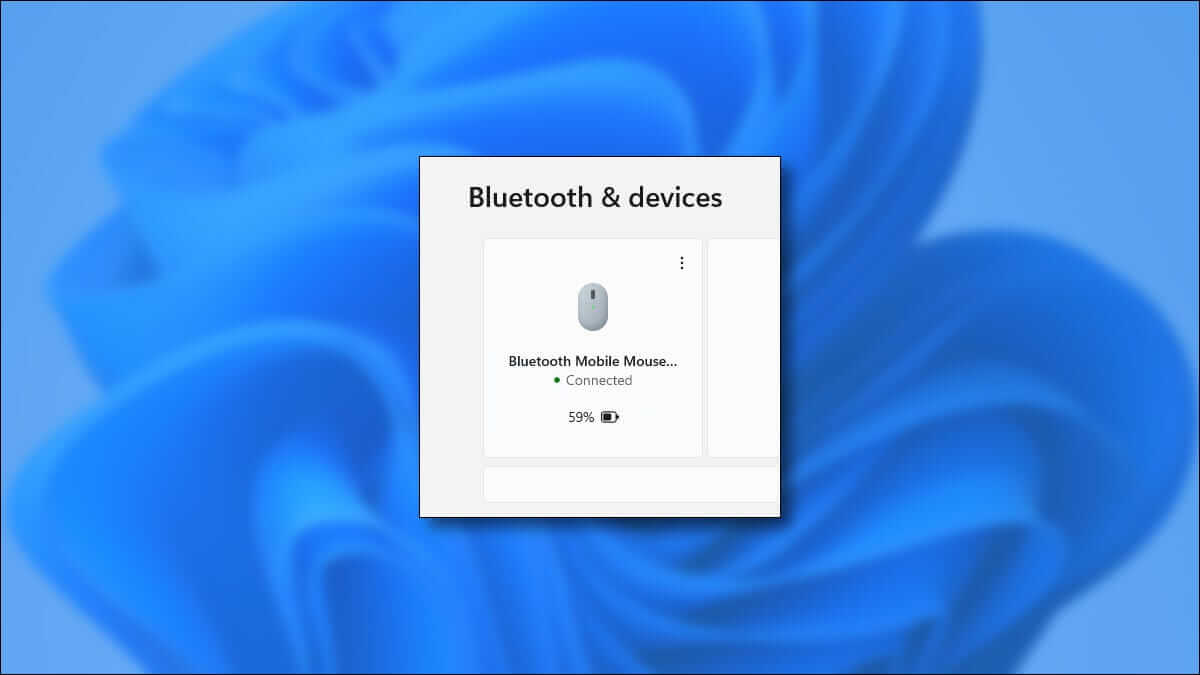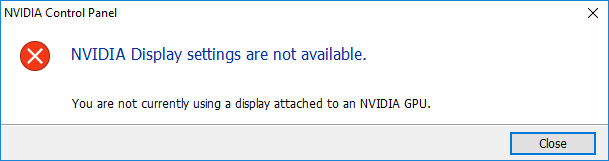Microsoft Store 用于在 Windows 台式机和笔记本电脑上购买和下载许多应用程序和游戏。 它的工作方式类似于 iOS 设备上的 App Store 或 Android 智能手机上的 Play Store。 您可以从这里下载许多应用程序和游戏。 Microsoft Store 是一个安全平台,您可以在其中下载和安装应用程序,但它并不总是可靠的。 您可能会遇到崩溃、商店无法打开或无法下载应用程序等问题。 今天,我们将学习如何修复 Windows 11 PC 上的 Microsoft Store 无法打开问题。

如何修复 Microsoft Store 无法在 Windows 11 上打开
打不开可能归咎于多种因素 微软 对于问题。 这是因为应用程序依赖于特定的设置、应用程序或服务。 以下是可能导致此问题的一些潜在因素:
- 断开与 Internet 的连接
- 旧窗户
- 日期和时间设置不正确
- 国家或地区选择不正确
- 损坏的缓存文件
- 启用防病毒或 VPN 软件时禁用 Windows 更新服务。
方法 XNUMX:修复 Internet 连接问题
您必须具有有效的 Internet 连接才能访问 Microsoft Store。 如果您的 Internet 连接速度较慢或不稳定,Microsoft Store 将无法连接到 Microsoft 服务器以接收或发送数据。 因此,在进行任何其他更改之前,您应该检查互联网是否是问题的根源。 您可以通过快速查看图标来判断您是否在线 任务栏上的 Wi-Fi 或通过:
1. 点击图标 搜索 并键入命令提示符。 然后,单击打开,如图所示。
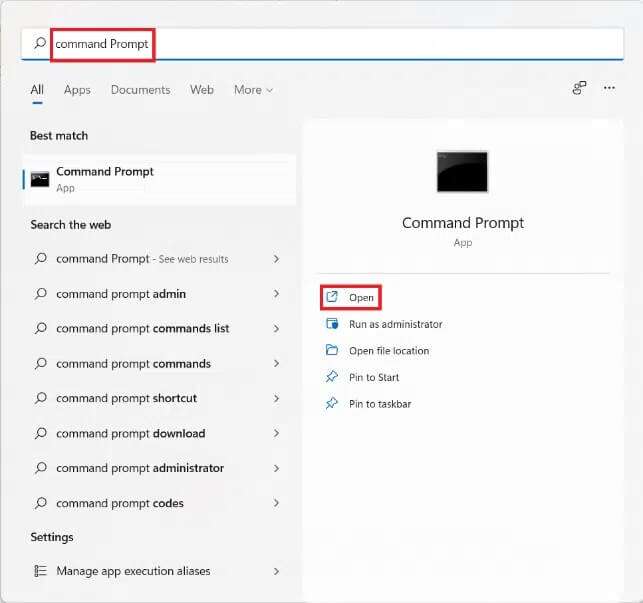
2.类型 Ping 8.8.8.8 并按 . 键 输入。
3.测试后 平 تتأكدمنأن 发送的数据包 = 接收和丢失 = 0 , 如下所示。
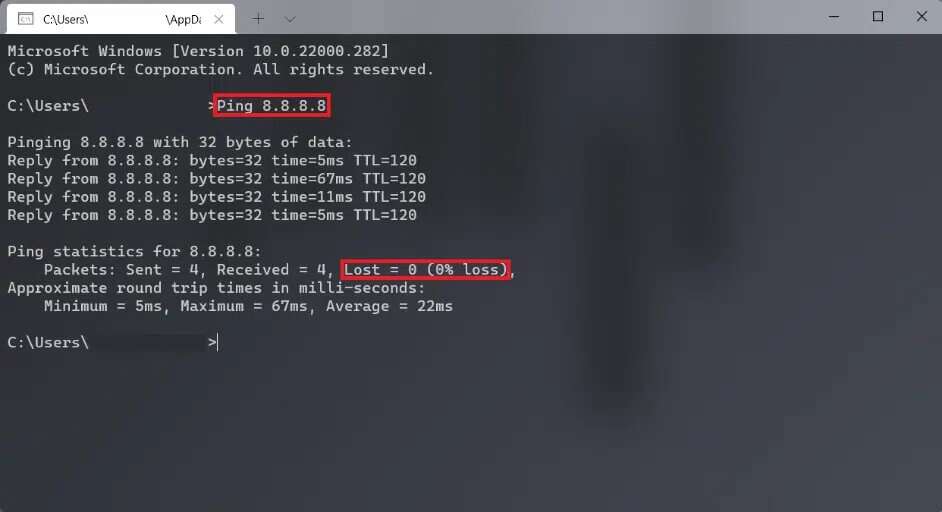
4. 在这种情况下,您的互联网连接工作正常。 关闭窗口并尝试解决方案 下一个。
方法 2:登录您的 Microsoft 帐户(如果尚未登录)
众所周知,如果您想从 Microsoft Store 下载或购买任何东西,您必须登录您的 Microsoft 帐户。
1.按我的键 的Windows + I 同时打开一个应用程序 設置。
2. 點擊 “账目” 在右側窗格中。
3.然后点击 你的资料 在左窗格中,如下图所示。
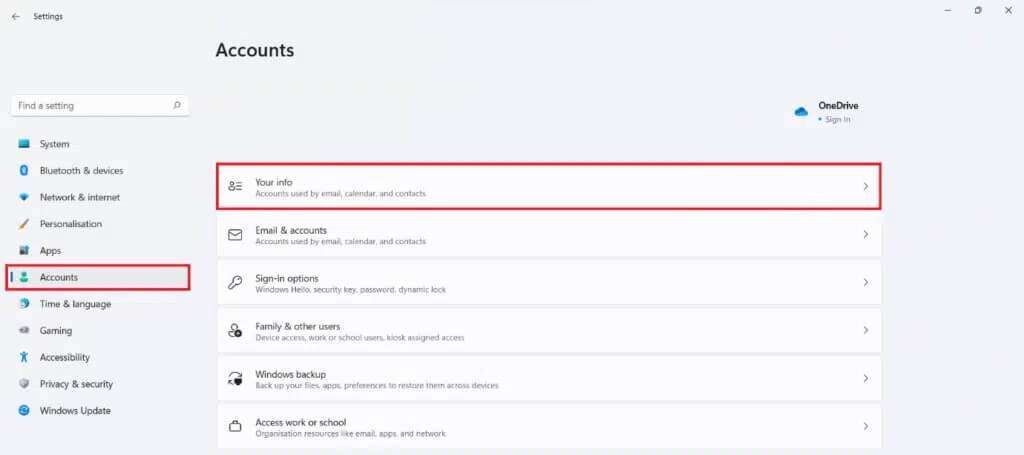
4A。 如果出现帐户 Microsoft 在部分 إعداداتالحساب , 这意味着你登录了 微软帐户 你的。 参考具体图片。

4 乙。 如果没有,则改用本地帐户。 在这种情况下,使用 微软帐户 你的。
方法 XNUMX:设置正确的日期和时间
如果您在计算机上设置了错误的日期和时间,Microsoft Store 可能无法打开。 这是因为它无法将您的计算机的日期和时间与服务器同步,导致它经常崩溃。 以下是通过在 Windows 11 中正确设置时间和日期来修复 Microsoft Store 无法打开的方法:
1. 点击图标 搜索 并键入日期和时间设置。 在这里,点击 打开。
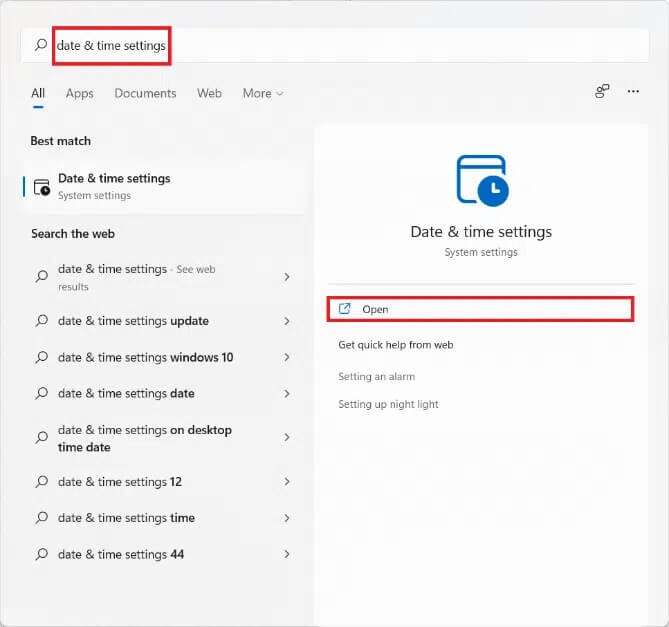
2. 现在,打开“自动设置时间并设置选项 时区 自动地。
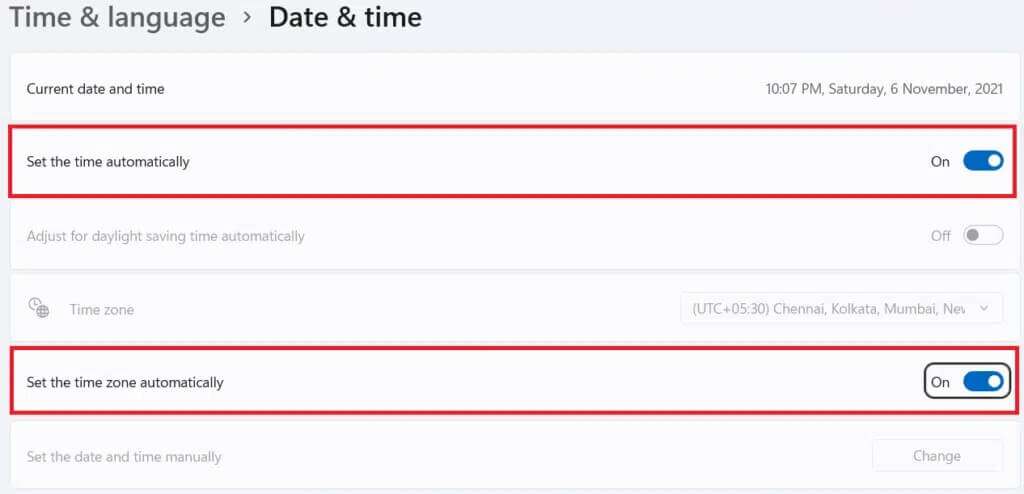
3.最后,在“部分”下إعداداتإضافية“ , 点击 ”立即同步将 Windows 计算机的时钟与 Microsoft 的时间服务器同步。

方法 XNUMX:调整正确的区域设置
这很重要 确定正确的操作区域 微软 بشكلصحيح. 视地区而定,可用性 Microsoft 不同版本的商店根据其受众进行定制。 要启用区域货币、支付选项、定价、内容控制等功能,您计算机上的 Store 应用程序必须连接到相应的区域服务器。 请按照以下步骤在您的 Windows 11 PC 上选择有效区域并解决 Microsoft Store 无法正常工作的问题:
1. 点击图标 搜索 并键入区域设置。 点击 打开 , 如图所示。
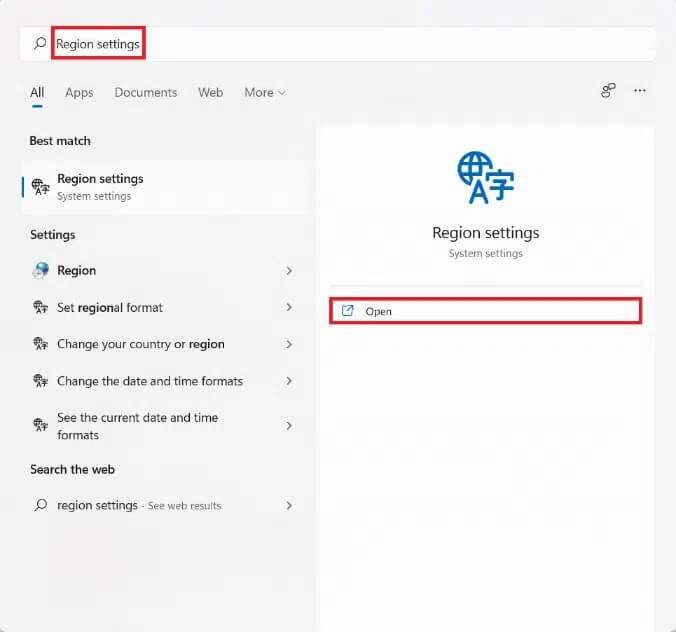
2. 在部分 المنطقة ,单击国家或地区下拉菜单并选择您所在的国家/地区,例如印度。

方法 XNUMX:运行 Windows 应用商店应用程序疑难解答
Microsoft 知道 Store 应用程序经常崩溃。 因此,Windows 11 包含一个疑难解答程序 微软. 这是解决Microsoft Store无法打开问题的方法 Windows 11 通过对 Windows 应用商店应用程序进行故障排除:
1.按我的键 的Windows + I 一起打开一个应用程序 設置。
2. 在选项卡中 “系统” 向下滚动并点击 找出错误并解决它 , 如图所示。
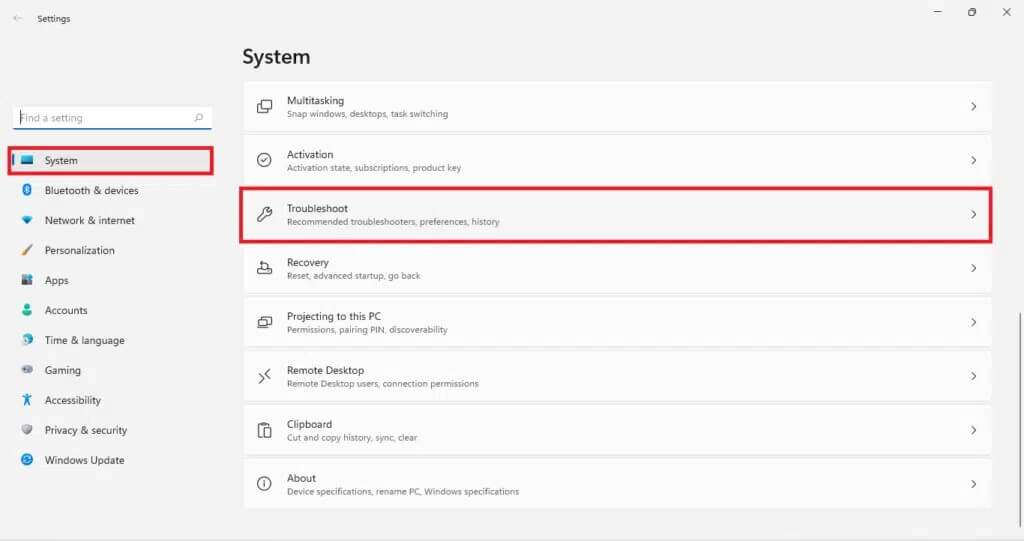
3. 點擊 其他疑难解答和修复 在选项下。
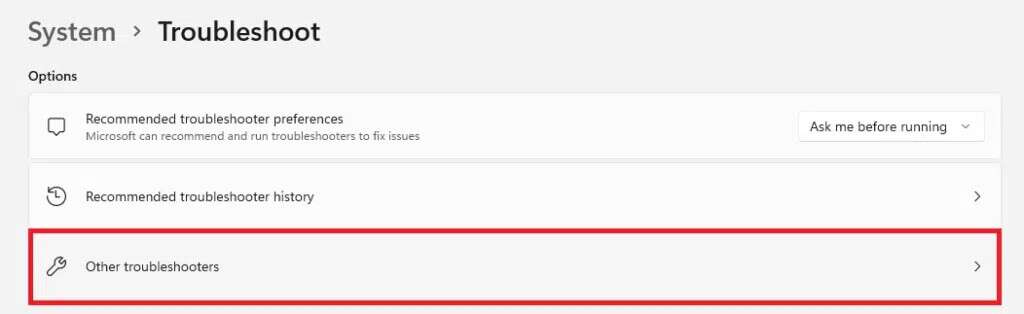
4. 点击运行应用程序 视窗商店.
Windows 疑难解答将检查并修复发现的任何错误。 尝试启动应用商店以再次下载应用程序。
方法 6:重置 Microsoft Store 缓存
要修复 Microsoft Store 在 Windows 11 上无法运行的问题,您可以重置 Microsoft Store 缓存,如下图所示:
1. 点击图标 搜索 并输入 重置。 在这里,点击 打开。
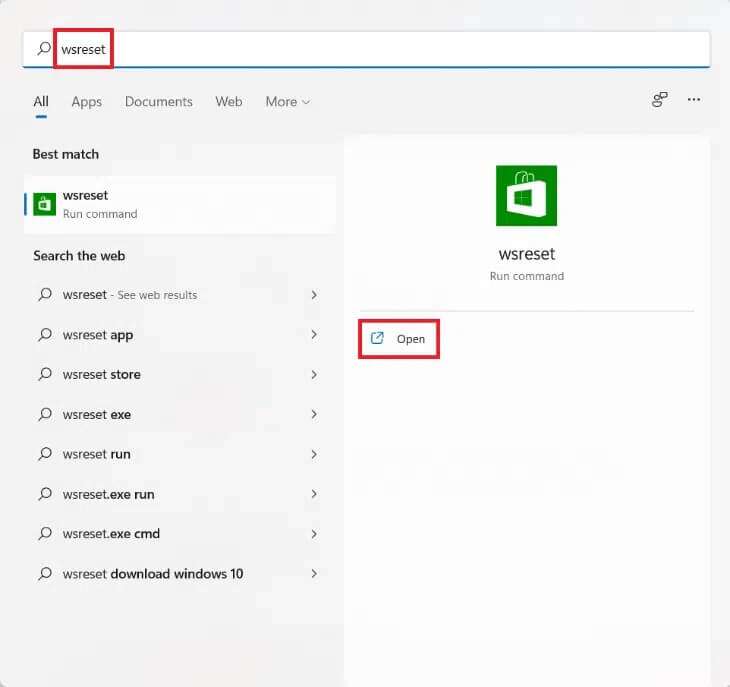
2.让 ذاكرةالتخزينالمؤقت 被删除。 店铺将开 Microsoft 该过程完成后自动进行。
方法 7:重置或修复 Microsoft Store
修复商店不工作的最简单方法之一 Microsoft 您可以通过 Windows 11 中的应用设置菜单简单地重置或修复应用。
1. 点击图标 搜索 并输入 微软.
2.然后点击“العداداتالتطبيق有特色的说明。
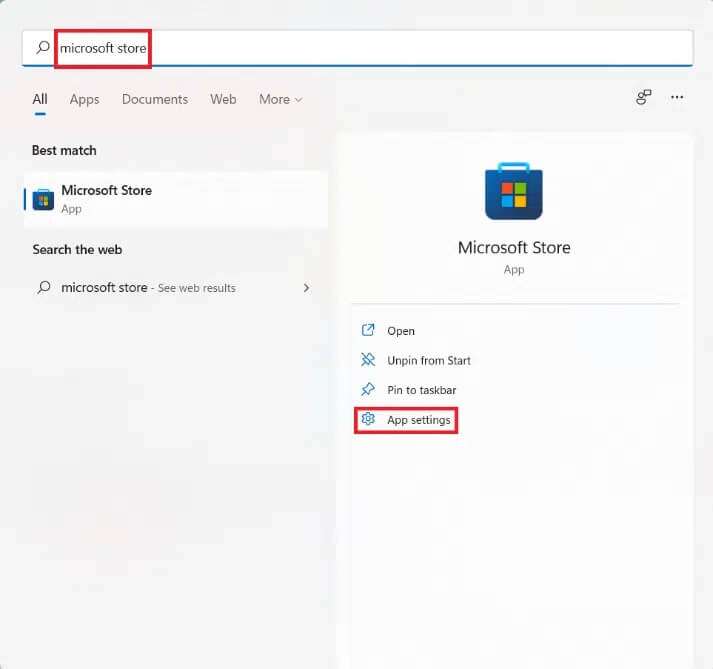
3.向下滚动到该部分 إعادةالضبط.
4. 点击 . 按钮 使固定 , 如图所示。 将被修复 应用程序 ,如果可能,而应用程序数据将不受影响。
5. 如果应用程序仍然无法运行,请点击 إعادةتعيين. 这将重置应用程序 设置和数据 完全地。
方法八:重新注册 Microsoft Store
由于微软商店是 应用 系统,它不能像其他应用程序一样被删除和重新安装。 此外,这样做可能会导致更多问题,因此不建议这样做。 但是,您可以使用控制台在系统中重新注册应用程序 Windows PowerShell中. 这可能会修复 Microsoft Store 无法在 Windows 11 上打开的问题。
1. 点击搜索图标并输入 Windows PowerShell中. 然后,点击播放 作为管理员 , 如图所示。
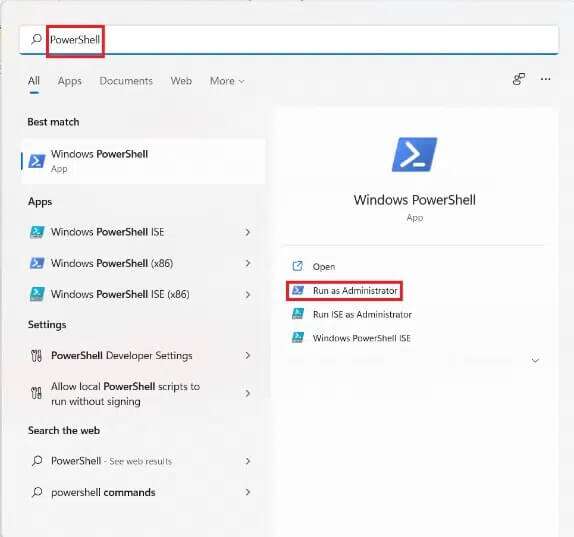
2. 點擊 “是的” 在控制提示中 حسابالمستخدم.
3. 输入以下命令并按下 输入 要实现它:
PowerShell -ExecutionPolicy Unrestricted -Command "& {$manifest = (Get-AppxPackage Microsoft.WindowsStore).InstallLocation + 'AppxManifest.xml' ; Add-AppxPackage -DisableDevelopmentMode -Register $manifest}
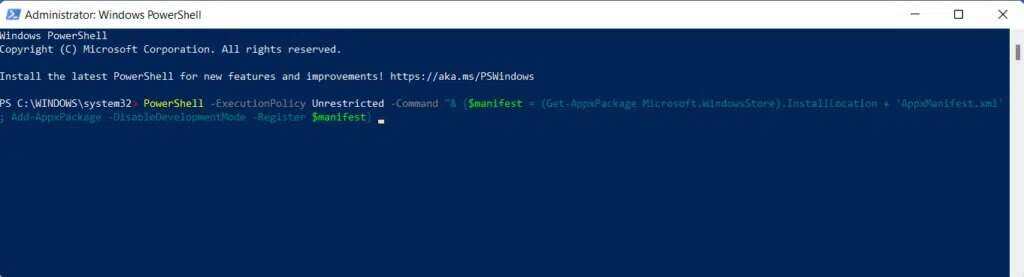
4.尝试开店 Microsoft 回到它现在应该工作的地方。
方法 9:启用 Windows 更新服务(如果它们被禁用)
Microsoft Store 依赖于许多内部服务,其中包括 Windows更新. 如果由于某种原因禁用此服务,则会导致商店出现大量问题 微软。 因此,您可以按照给定的步骤检查其状态并在必要时启用它:
1.按我的键 Windows + R的 一起打开对话框 “就业”。
2.类型 SERVICES.MSC 然后单击确定打开一个窗口 服务。
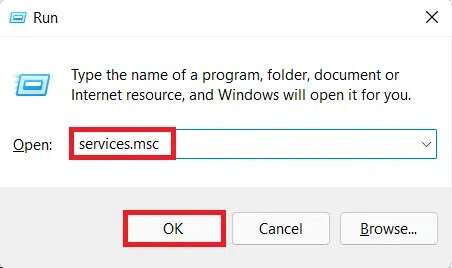
3.从服务列表中,找到Services Windows更新 并右键单击它。
4. 點擊 ئصائص 在上下文菜单中,如图所示。
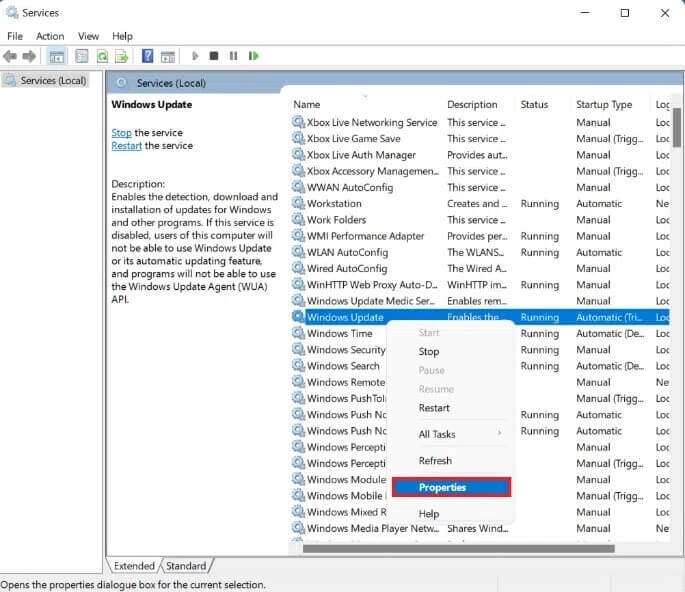
5个。 检查启动类型是否 自动的 以及服务的状态 跑步. 如果是这样,那么继续解决方案 下一个。
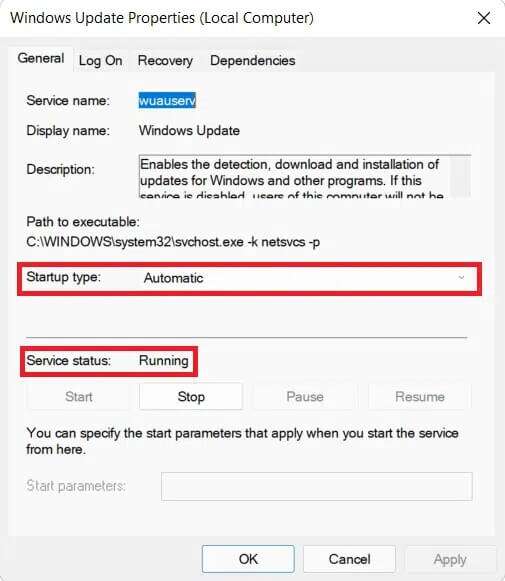
5 乙。 如果不是,请将启动类型设置为 自动的 从下拉菜单中。 另外,点击 开始 运行服务。
6. 點擊 应用 > 确定 保存这些更改并退出。
方法 XNUMX:更新 Windows
Windows 更新不仅包括新功能,还包括 Bug修复 性能改进,许多稳定性改进等等。 因此,只需更新您的 Windows 11 PC 就可以解决很多问题,也可以避免很多问题。 这是修复Microsoft Store无法打开的方法 Windows 11 通过更新 Windows:
1.按我的键 的Windows + I 同时开 设置 Windows操作系统。
2. 點擊 Windows更新 在右側窗格中。
3.然后点击 确认 谁存在 تحديثات。
4.如果有更新 متاح ,点击按钮“下载并安装显示在特色图片中。
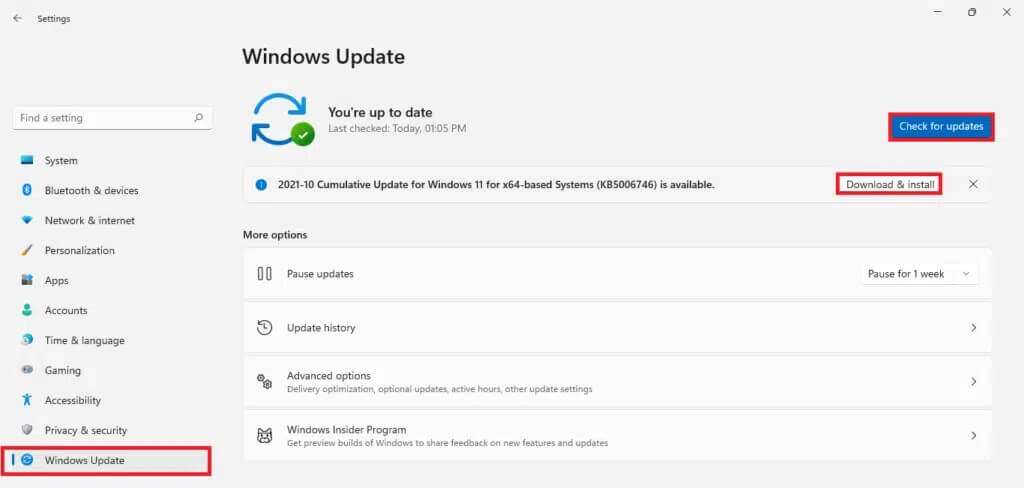
5.等待Windows下载并安装更新 自动地。 出现提示时重新启动计算机。
方法 11:关闭代理服务器
虽然启用代理服务器对于确保隐私很有用,但它可能会干扰您的 Microsoft Store 连接并阻止它打开。 这是解决无法打开的方法 微软 在 Windows 11 问题上通过关闭代理服务器:
1.按我的键 的Windows + I 一起开 設置。
2. 點擊 网络和互联网 从正确的部分。
3.然后点击 代理。
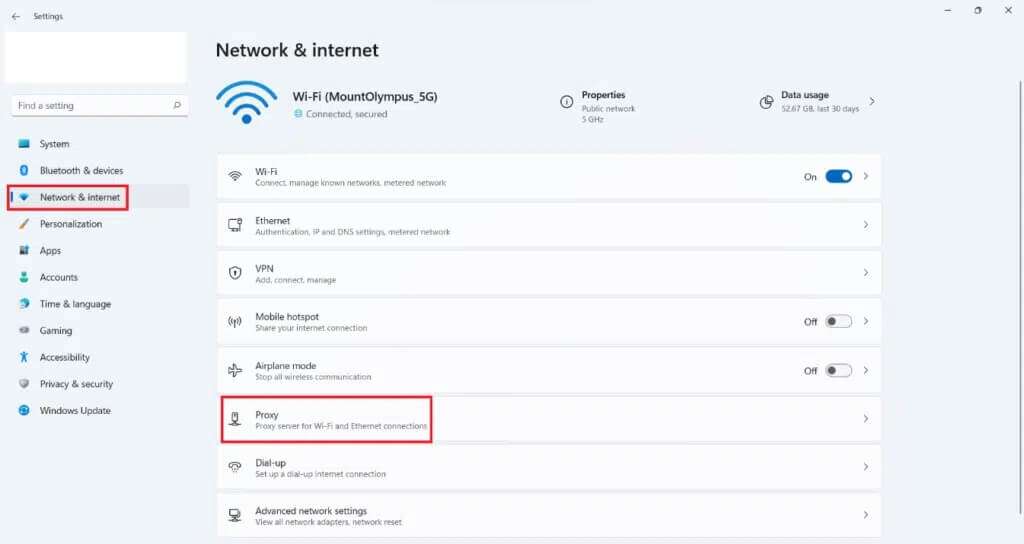
4.关闭切换以发现设置 自动地 节内 代理设置 自动的。
5. 然后,在手动代理设置下,单击按钮 释放 描述。
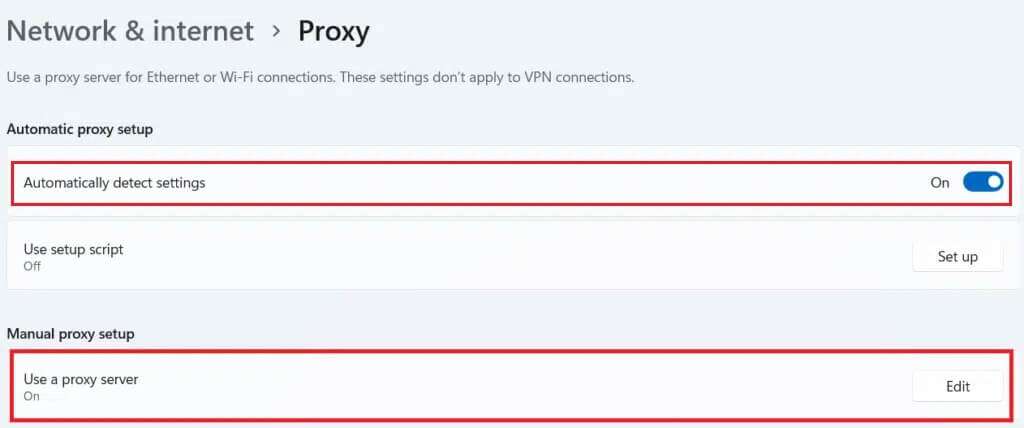
6.关闭开关即可使用 代理服务器选项 , 如图所示。
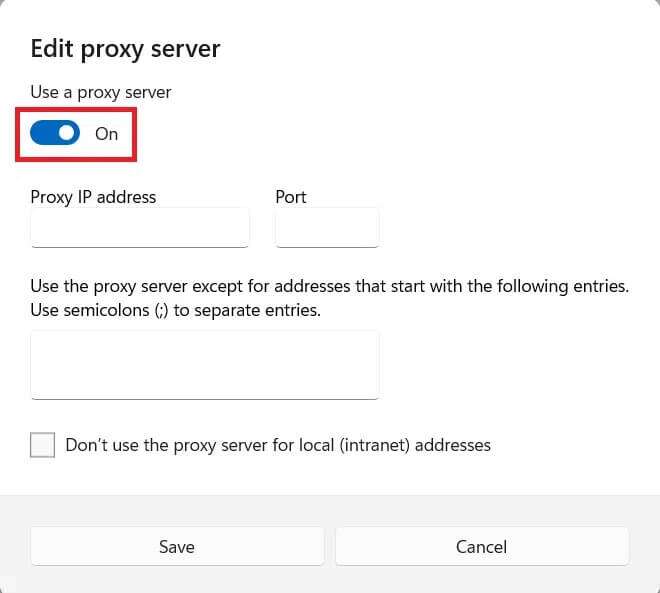
7. 最後,點擊 保存并退出。
方法 12:设置自定义 DNS 服务器
Microsoft Store 可能不会打开,因为 DNS 您正在使用的那个阻止应用程序访问服务器。 如果是这种情况,也许更改 DNS 可以解决问题。 阅读我们的文章以了解 如何改变 DNS服务器 在 Windows 11 上.
方法 13:禁用或启用 VPN
VPN 用于安全地上网并绕过内容审核。 但是,连接到服务器可能会出现一些问题 微软 正因为如此。 另一方面,它可以帮助您使用 VPN 有时您会打开 Microsoft Store。 因此,您可以尝试启用或禁用 VPN 并查看是否已解决上述问题。
方法 14:卸载您的第三方防病毒软件(如果适用)
系统上安装的第三方防病毒软件也可能导致商店无法打开 微软商店。 这些程序有时可能无法区分系统进程和其他网络活动,从而导致许多系统应用程序中断,例如 Microsoft Store。 您可以按如下方式卸载:
1.按我的键 的Windows + X 同时开 快速链接列表.
2. 點擊 التطبيقاتوالميزات منالقائمة。
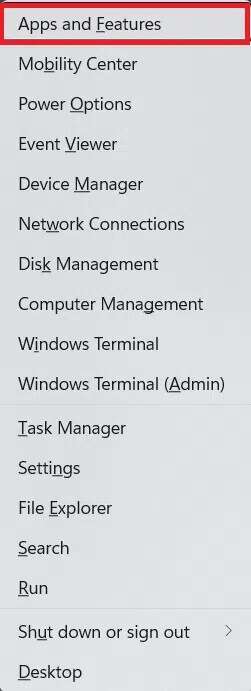
3. 滚动已安装应用程序列表并单击程序的三点图标 مكافحةالفيروسات 安装在您的计算机上的第三方软件。
备注: 我们以 McAfee Antivirus 为例
4.然后点击“ءلغاءالتثبيت“ , 如图所示。
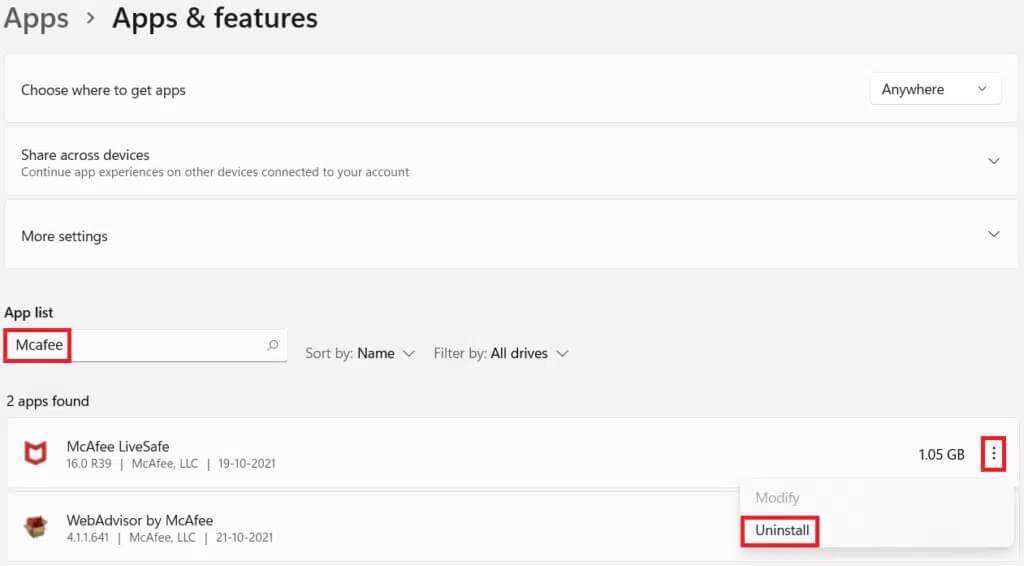
5.在对话框中再次单击卸载 确认。
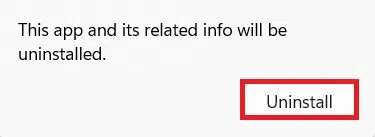
我们希望您发现这篇文章对如何修复无法在 Windows 11 上打开的 Microsoft Store 很有趣且有用。通过下面的评论部分与我们联系。